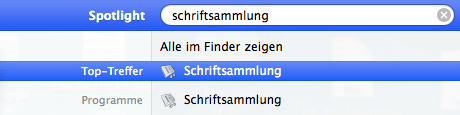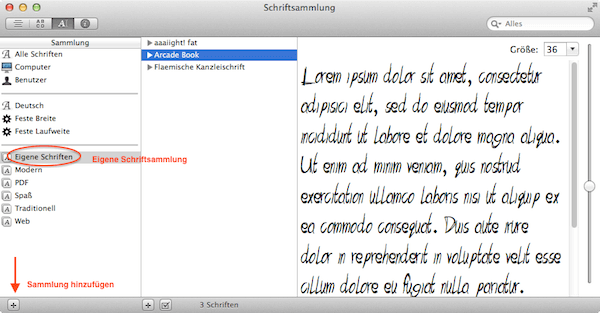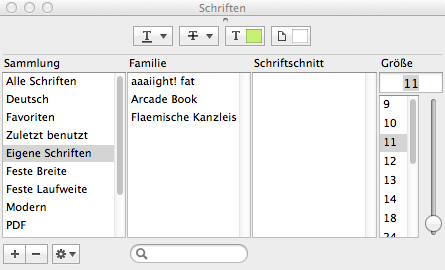Eigene Schriftarten am Mac installieren
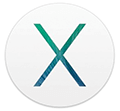
Eigentlich findet man unter Mac OS X jede Menge vorinstallierte Schriftarten, die für alle möglichen Zwecke einsetzbar sind. Ob geradlinig, verschnörkelt, modern oder für spezielle Effekte, die Schriftauswahl am Mac ist groß. Doch manchmal möchte man dann doch mit einer ganz bestimmten Schrift arbeiten, die auf dem Mac nicht zu finden ist. Sie können neue Schriften mit wenigen Mausklicks ganz einfach installieren und sich eine eigene Schriftensammlung am Mac einrichten. Es gibt verschiedene Vorgehensweisen, Schriften zu installieren, eine einfache davon stelle ich hier vor:
Zusätzliche Schriften am Mac installieren:
Mac OS X unterstützt die häufig verwendeten Formate OpenType, True Type oder PostScript-Schriften vom Typ 1. Um eine Schriftart zu installieren, gehen Sie zunächst auf eine Webseite, die diese anbietet. Zum Beispiel auf die kostenlosen Anbieter myfont.de oder schriftarten-fonts.de
Während sie eine Schrift am Mac installieren, sollten alle Apps, für die Sie die Schriften verwenden möchten, geschlossen sein bzw. müssen diese nach der Installation neu gestartet werden.
Laden Sie die gewünschte Schriftart von der Webseite herunter und entpacken die heruntergeladene .zip Datei.
Gehen Sie nun in Ihre Spotlightsuche oben rechts an Ihrem Mac-Bildschirm und geben dort „Schriftsammlung“ ein. Öffnen Sie die angezeigte App.
Auf der linken Fensterseite finden Sie Schrift-Sammlungen, z.B. „Modern“, „Traditionell“ oder „Web“. Hier können Sie über das + Symbol unten links eigene Schriftsammlungen auf Ihrem Mac anlegen und dort Ihre eigenen Schriften ablegen. Im Beispiel habe ich die Sammlung „Eigene Schriften“ angelegt.
Jetzt öffnen Sie den Ordner mit Ihrer heruntergeladenen Schrift und ziehen die .ttf Datei oder .otf Datei einfach per Drag & Drop hinüber in das Fenster Schriftarten an die Stelle bzw. die Sammlung, wo die Schrift eingefügt werden soll.
Sie haben jetzt eine neue Schriftart hinzugefügt. Wenn Sie nun künftig diese Schriftart verwenden möchten, zum Beispiel in Pages von iWork, werden Sie die Schrift in Ihrer zugefügten Sammlung finden und verwenden können.
Falls Sie die Schrift nicht gleich angezeigt bekommen, starten Sie das Programm neu. Viel Spaß beim Nachmachen!
Eigene Schriften am Mac – Gibt es hier auch als Videotutorial